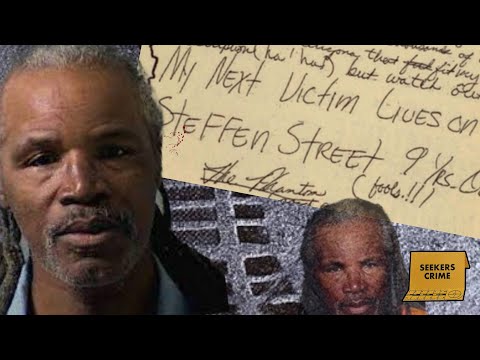iOS 10, watchOS 3 i macOS Sierra han introduït algunes funcions noves realment fantàstiques per als usuaris d'Apple Messages. Una d'aquestes és la possibilitat de "reaccionar" davant d'un missatge amb un toc ràpid, que permet al remitent saber com se sent realment al respecte, amb força facilitat. Només heu de saber com accedir a la reacció o al menú "Retrocés" abans de poder utilitzar-la i, a continuació, podreu enviar reaccions simples als missatges en un tres i no res. Però per aprendre aquest procés, heu de llegir els passos d’aquest article per entendre el procés.
Passos

Pas 1. Assegureu-vos que el dispositiu Apple estigui actualitzat
Si feu servir un dispositiu mòbil, necessitareu almenys iOS 10, però com més recent sigui, millor. Si teniu un Apple Watch, necessitareu com a mínim l’actualització 3.0 de watchOS que es va llançar el setembre de 2016. En un ordinador, haureu d’actualitzar a macOS Sierra.

Pas 2. Obriu l'aplicació Missatges per donar comentaris
No podeu enviar retrocessos des de l'àrea de notificacions; heu d'estar a l'aplicació Missatges per enviar la vostra reacció.

Pas 3. Rep i localitza el missatge al dispositiu
En realitat, també podeu reaccionar al vostre propi missatge, però la majoria de la gent afegirà Retrocessos per als missatges que altres persones els hagin enviat.
Ves amb compte. No podeu reaccionar als missatges de la configuració de la barra de notificacions automàtiques Quick Post. És temptador afegir reaccions ràpidament quan les rebeu, però no podreu afegir-les mitjançant aquest mètode. Heu d’entrar a Apple Messages per rebre el missatge per reaccionar al missatge i rebre aquestes opcions perquè aquest procés funcioni

Pas 4. Seleccioneu i mantingueu premut el missatge fins que aparegui una petita franja horitzontal a sobre
Veureu un ventall d’icones al costat i al damunt del missatge que heu fet clic: un cor, una mà amb els polzes cap amunt, una mà amb el polze cap avall, un "ha ha" (per divertit), dos signes d’exclamació (per excitar-vos o criticar-los)) i un signe d'interrogació per (per preguntar-se o preguntar-se).

Pas 5. Toqueu l'opció de la barra que millor indica la vostra reacció
Si esteu en un missatge de grup i no esteu segur de qui ha enviat quina reacció, feu clic a la icona (cor, polzes amunt, signe d'interrogació, etc.). S’obrirà una tira a la part superior de la pantalla que mostra qui ha enviat cada reacció

Pas 6. Verifiqueu que s'ha registrat la vostra reacció
Un cop veieu el missatge que us presenta una bombolla blava a l'extrem superior dret, la vostra reacció s'ha registrat. Veuran a l’instant una petita bombolla grisa que apareix a l’extrem superior del missatge amb la icona que heu seleccionat. Tanmateix, la vostra verificació de la reacció que es registra apareixerà blava.
Consells
-
Remitents: tingueu en compte que alguns telèfons simples tenen problemes per rebre aquests activadors si el remitent no utilitza iOS 10.2.1. Si no teniu iOS 10.2.1 i el vostre destinatari té un telèfon senzill, rebran allò que sembla ser ximple. Tanmateix, els remitents dels sistemes iOS 10.2.1 enviaran un missatge correcte a aquests telèfons.
- Si intenteu reaccionar al vostre propi missatge, heu enviat un grup de telèfons senzills, el destinatari no rebrà cap registre de l'acció d'aquest missatge, a diferència de les persones d'un grup que conté dispositius de missatge aprovats per Apple (iMessage).
- Els usuaris de dispositius que no siguin d’Apple encara poden enviar reaccions per mitjà de text pur com a missatge de text; això encara no es transmetrà al flux de la manera correcta i no apareixerà de la mateixa manera al dispositiu Apple quan el destinatari tingui el dispositiu Apple.